Protections des e-mails en ligne
La Protection e-mail analyse les e-mails entrants directement dans 5 comptes de messagerie en ligne, renforçant ainsi votre sécurité lorsque vous consultez vos e-mails depuis n’importe quel appareil ou navigateur. Pour utiliser cette fonctionnalité, vous devez disposer d’une version payante d’Avast One (Avast One Silver Device Protection ou Avast One Gold).
Pour surveiller vos comptes de messagerie en ligne :
- Ouvrez Avast One et sélectionnez
 Explorer ▸ Protection e-mail, puis cliquez sur Ouvrir la Protection e-mail.
Explorer ▸ Protection e-mail, puis cliquez sur Ouvrir la Protection e-mail. 
- Assurez-vous que l’onglet Sur le web est sélectionné et cliquez sur Se connecter au compte Avast One si vous n’êtes pas déjà connecté.

- Cliquez sur + Ajouter un compte de messagerie.

- Saisissez votre adresse e-mail, puis cliquez sur Continuer.
Si le message d’erreur Désolé, nous ne pouvons pas encore nous connecter à ce compte s’affiche, c’est que votre compte de messagerie n’est actuellement pas compatible avec la Protection e-mail. Cependant, nous nous efforçons d’ajouter des fournisseurs de messagerie pris en charge.

Sélectionnez l’option adaptée pour obtenir des instructions afin de savoir comment connecter votre compte :
- Cliquez sur Se connecter pour ouvrir Gmail, puis connectez-vous à votre compte Gmail.

- Pour configurer votre boîte aux lettres avec la Protection e-mail, cochez les cases en regard de Consulter et modifier vos libellés d’e-mails et Lire, composer et envoyer des e-mails à partir de votre compte Gmail, puis cliquez sur Continuer.
L’autorisation Lire, composer et envoyer des e-mails à partir de votre compte Gmail est une exigence des règles de l’API Google pour les applications tierces. Pour pouvoir vérifier les e-mails pour détecter un contenu suspect et attribuer une étiquette correspondante, cette autorisation doit être accordée.

- Cliquez sur OK.

La Protection e-mail surveille désormais le compte de messagerie en question.
Lorsque votre accès à Gmail expire, vous recevez un e-mail à l’adresse e-mail qui était protégée, ainsi qu’une alerte dans la section Protection e-mail de votre application Avast Antivirus. Suivez les instructions fournies pour renouveler votre accès à Gmail.
- Cliquez sur Se connecter pour ouvrir Outlook, puis connectez-vous à votre compte Outlook.

- Cliquez sur Accepter pour accorder l’autorisation à Avast dans l’invite Laisser cette application accéder à vos informations ?.

- Cliquez sur OK.

La Protection e-mail surveille désormais le compte de messagerie en question.
Pour certains fournisseurs de messagerie, vous devez configurer votre compte pour qu’il fonctionne avec la Protection e-mail. Si votre fournisseur de messagerie figure dans le tableau ci-dessous, cliquez sur le lien correspondant pour suivre les instructions fournies sur le site web de support de ce fournisseur. Une fois que vous avez configuré votre compte de messagerie pour qu’il fonctionne avec la Protection e-mail, suivrez les étapes ci-dessous pour terminer la procédure dans Avast One.
- Si vous avez déjà configuré votre compte de messagerie pour qu’il fonctionne avec la Protection e-mail, continuez avec l’écran correspondant ci-dessous en fonction des exigences de votre fournisseur de messagerie :
Si un message d’erreur s’affiche, cliquez sur Réessayer. Si la configuration continue d'échouer, cliquez sur Fermer et réessayez depuis le début en suivant précisément les étapes décrites dans cet article. Si la configuration ne peut toujours pas être effectuée, assurez-vous que l’adresse e-mail que vous essayez d’ajouter est compatible avec la Protection e-mail, puis contactez le support Avast pour obtenir de l’aide.
- Mot de passe spécifique à l’application : Saisissez votre mot de passe spécifique à l’application, puis cliquez sur Continuer.

- Mot de passe de l’adresse e-mail : saisissez le mot de passe de votre adresse e-mail, puis cliquez sur Continuer.

- Mot de passe spécifique à l’application : Saisissez votre mot de passe spécifique à l’application, puis cliquez sur Continuer.
- Cliquez sur OK.

La Protection e-mail surveille désormais le compte de messagerie en question.
Supprimer un compte de messagerie
Pour arrêter la surveillance de la Protection e-mail d’un compte :
- Ouvrez Avast One et sélectionnez
 Explorer ▸ Protection e-mail, puis cliquez sur Ouvrir la Protection e-mail.
Explorer ▸ Protection e-mail, puis cliquez sur Ouvrir la Protection e-mail. 
- Sous Boîtes aux lettres protégées, placez le curseur sur le compte de messagerie correspondant et cliquez sur l’icône X.

- Cliquez sur Oui, supprimer.

Votre compte de messagerie est maintenant supprimé de la Protection e-mail et ne bénéficie plus de la surveillance et de la détection des e-mails malveillants ou des e-mails de phishing.
Protégez vos e-mails sur votre appareil
La Protection e-mail analyse les e-mails pour détecter les malware envoyés ou reçus via toute application de client de messagerie installée sur votre appareil Windows, y compris Microsoft Outlook et Mozilla Thunderbird. Cette fonctionnalité est activée par défaut dans toutes les versions d’Avast One, notamment la version gratuite (Avast One Basic).
Pour vous assurer que la Protection e-mail surveille les applications de votre client de messagerie :
- Ouvrez Avast One et sélectionnez
 Explorer ▸ Protection e-mail, puis cliquez sur Ouvrir la Protection e-mail.
Explorer ▸ Protection e-mail, puis cliquez sur Ouvrir la Protection e-mail. 
- Sélectionnez l’onglet Sur votre appareil et vérifiez que le curseur est vert (activé).

- Vous pouvez également configurer les paramètres de la Protection e-mail qui aident à protéger les applications de messagerie sur votre appareil.

Protections des e-mails en ligne
La Protection e-mail analyse les e-mails entrants directement dans 5 comptes de messagerie en ligne, renforçant ainsi votre sécurité lorsque vous consultez vos e-mails depuis n’importe quel appareil ou navigateur. Pour utiliser cette fonctionnalité, vous devez disposer d’une version payante d’Avast One (Avast One Silver Device Protection ou Avast One Gold).
Pour surveiller vos comptes de messagerie en ligne :
- Ouvrez Avast One et sélectionnez
 Explorer ▸ Protection e-mail, puis cliquez sur Ouvrir la Protection e-mail.
Explorer ▸ Protection e-mail, puis cliquez sur Ouvrir la Protection e-mail. 
- Assurez-vous que l’onglet Vue d’ensemble est sélectionné, puis cliquez sur + Ajouter un compte de messagerie.

- Cliquez sur Se connecter si vous n’êtes pas déjà connecté à votre compte Avast.

- Saisissez votre adresse e-mail, puis cliquez sur Se connecter.
Si le message d’erreur Désolé, nous ne pouvons pas encore nous connecter à ce compte s’affiche, c’est que votre compte de messagerie n’est actuellement pas compatible avec la Protection e-mail. Cependant, nous nous efforçons d’ajouter des fournisseurs de messagerie pris en charge.

Sélectionnez l’option adaptée pour obtenir des instructions afin de savoir comment connecter votre compte :
- Connectez-vous à votre compte Gmail.
- Pour configurer votre boîte aux lettres avec la Protection e-mail, cochez les cases en regard de Consulter et modifier vos libellés d’e-mails et Lire, composer et envoyer des e-mails à partir de votre compte Gmail, puis cliquez sur Continuer.
L’autorisation Lire, composer et envoyer des e-mails à partir de votre compte Gmail est une exigence des règles de l’API Google pour les applications tierces. Pour pouvoir vérifier les e-mails pour détecter un contenu suspect et attribuer une étiquette correspondante, cette autorisation doit être accordée.

- Cliquez sur OK.

La Protection e-mail surveille désormais le compte de messagerie en question.
Lorsque votre accès à Gmail expire, vous recevez un e-mail à l’adresse e-mail qui était protégée, ainsi qu’une alerte dans la section Protection e-mail de votre application Avast Antivirus. Suivez les instructions fournies pour renouveler votre accès à Gmail.
- Connectez-vous à votre compte Outlook.
- Cliquez sur Accepter pour accorder l’autorisation à Avast à l’invite Laisser cette application accéder à vos informations ?.

- Cliquez sur OK.

La Protection e-mail surveille désormais le compte de messagerie en question.
Pour certains fournisseurs de messagerie, vous devez configurer votre compte pour qu’il fonctionne avec la Protection e-mail. Si votre fournisseur de messagerie figure dans le tableau ci-dessous, cliquez sur le lien correspondant pour suivre les instructions fournies sur le site web de support de ce fournisseur. Une fois que vous avez configuré votre compte de messagerie pour qu’il fonctionne avec la Protection e-mail, suivrez les étapes ci-dessous pour terminer la procédure dans Avast One.
- Si vous avez déjà configuré votre compte de messagerie pour qu’il fonctionne avec la Protection e-mail, continuez avec l’écran correspondant ci-dessous en fonction des exigences de votre fournisseur de messagerie :
Si un message d’erreur s’affiche, cliquez sur Réessayer. Si la configuration continue d'échouer, cliquez sur Fermer et réessayez depuis le début en suivant précisément les étapes décrites dans cet article. Si la configuration ne peut toujours pas être effectuée, assurez-vous que l’adresse e-mail que vous essayez d’ajouter est compatible avec la Protection e-mail, puis contactez le support Avast pour obtenir de l’aide.
- Mot de passe spécifique à l’application : Saisissez votre mot de passe spécifique à l’application, puis cliquez sur Se connecter.

- Mot de passe de l’adresse e-mail : Saisissez le mot de passe de votre compte de messagerie, puis cliquez sur Connexion.

- Mot de passe spécifique à l’application : Saisissez votre mot de passe spécifique à l’application, puis cliquez sur Se connecter.
- Cliquez sur OK.

La Protection e-mail surveille désormais le compte de messagerie en question.
Supprimer un compte de messagerie
Pour arrêter la surveillance de la Protection e-mail d’un compte :
- Ouvrez Avast One et sélectionnez
 Explorer ▸ Protection e-mail, puis cliquez sur Ouvrir la Protection e-mail.
Explorer ▸ Protection e-mail, puis cliquez sur Ouvrir la Protection e-mail. 
- Sous Boîtes aux lettres protégées, placez le curseur sur le compte de messagerie correspondant et cliquez sur l’icône X.

- Cliquez sur Oui, arrêter la surveillance.

Votre compte de messagerie est maintenant supprimé de la Protection e-mail et ne bénéficie plus de la surveillance et de la détection des e-mails malveillants ou des e-mails de phishing.
Protégez vos e-mails sur votre appareil
La Protection e-mail recherche les malwares dans les e-mails envoyés ou reçus via n'importe quelle application de client de messagerie installée sur votre Mac, notamment Apple Mail et Microsoft Outlook. Cette fonctionnalité est activée par défaut dans toutes les versions d’Avast One, notamment la version gratuite (Avast One Basic).
Pour vous assurer que la Protection e-mail surveille les applications de votre client de messagerie :
- Ouvrez Avast One et sélectionnez
 Explorer ▸ Protection e-mail, puis cliquez sur Ouvrir la Protection e-mail.
Explorer ▸ Protection e-mail, puis cliquez sur Ouvrir la Protection e-mail. 
- Sélectionnez l’onglet Vue d'ensemble et vérifiez que le curseur est vert (activé).

- Sélectionnez éventuellement l’onglet Paramètres afin de configurer les paramètres de la Protection e-mail qui aident à protéger les applications de messagerie sur votre appareil.

Ajouter des exceptions
Vous pouvez ajouter des domaines qui seront exclus des analyses de la Protection e-mail. Ceci s'applique uniquement à la protection des applications de messagerie installées sur ce Mac.
- Ouvrez Avast One et sélectionnez
 Explorer ▸ Protection e-mail, puis cliquez sur Ouvrir la Protection e-mail.
Explorer ▸ Protection e-mail, puis cliquez sur Ouvrir la Protection e-mail. 
- Sélectionnez l’onglet Paramètres et cliquez sur Ajouter des exceptions.

- Saisissez le nom de domaine que vous ne souhaitez pas analyser et choisissez les protocoles appropriés. Cliquez sur Ajouter.

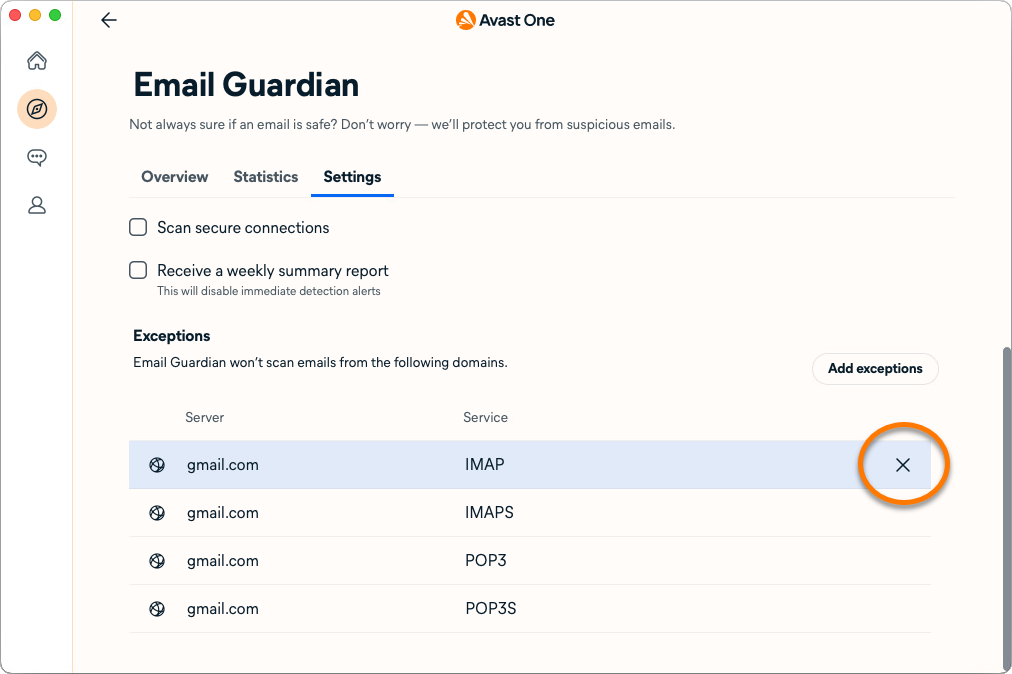
Protections des e-mails en ligne
La Protection e-mail analyse les e-mails entrants directement dans 5 comptes de messagerie en ligne, renforçant ainsi votre sécurité lorsque vous consultez vos e-mails depuis n’importe quel appareil ou navigateur. Pour utiliser cette fonctionnalité, vous devez disposer d’une version payante d’Avast One (Avast One Silver Device Protection ou Avast One Gold).
Pour surveiller vos comptes de messagerie en ligne :
- Appuyez sur l’icône Avast One de votre appareil. L’application s’ouvre.

- Appuyez sur
 Explorer ▸ Protection e-mail.
Explorer ▸ Protection e-mail. 
- Appuyez sur Suivant, puis sur Ajouter une messagerie.

- Saisissez votre adresse e-mail et appuyez sur Continuer.
Si le message d’erreur Désolé, nous ne pouvons pas encore nous connecter à ce compte s’affiche, c’est que votre compte de messagerie n’est actuellement pas compatible avec la Protection e-mail. Cependant, nous nous efforçons d’ajouter des fournisseurs de messagerie pris en charge.

Sélectionnez l’option adaptée pour obtenir des instructions afin de savoir comment connecter votre compte :
- Appuyez sur Se connecter et connectez-vous à votre compte de messagerie dans la fenêtre du navigateur qui s’affiche.

- Pour configurer votre boîte aux lettres avec la Protection e-mail, cochez les cases situées en regard de Consulter et modifier vos libellés d’e-mails et Lire, composer et envoyer des e-mails à partir de votre compte Gmail, puis appuyez sur Continuer. Vous pouvez éventuellement autoriser la Protection e-mail Avast à accéder en continu aux données de votre compte Google afin de ne pas avoir à revoir l'accès tous les 6 mois.
L’autorisation Lire, composer et envoyer des e-mails à partir de votre compte Gmail est une exigence des règles de l’API Google pour les applications tierces. Pour pouvoir vérifier les e-mails pour détecter un contenu suspect et attribuer une étiquette correspondante, cette autorisation doit être accordée.

- Appuyez sur OK pour revenir à la page principale de la Protection e-mail.

Lorsque votre accès à Gmail expire, vous recevez un e-mail à l’adresse e-mail qui était protégée, ainsi qu’une alerte dans la section Protection e-mail de votre application Avast Antivirus. Suivez les instructions fournies pour renouveler votre accès à Gmail.
- Appuyez sur Se connecter et connectez-vous à votre compte de messagerie dans la fenêtre du navigateur qui s’affiche.

- Appuyez sur Accepter pour accorder l’autorisation à Avast sur l’invite Laisser cette application accéder à vos informations ?.

- Appuyez sur OK pour revenir à la page principale de la Protection e-mail.

Pour certains fournisseurs de messagerie, vous devez configurer votre compte pour qu’il fonctionne avec la Protection e-mail. Si votre fournisseur de messagerie figure dans le tableau ci-dessous, cliquez sur le lien correspondant pour suivre les instructions fournies sur le site web de support de ce fournisseur. Une fois que vous avez configuré votre compte de messagerie pour qu’il fonctionne avec la Protection e-mail, suivrez les étapes ci-dessous pour terminer la procédure dans Avast Mobile Security Premium.
- Si vous avez déjà configuré votre compte de messagerie pour qu’il fonctionne avec la Protection e-mail, continuez avec l’écran correspondant ci-dessous en fonction des exigences de votre fournisseur de messagerie :
Si un message d’erreur s’affiche, appuyez sur Réessayer. Si la configuration continue d'échouer, appuyez sur Fermer et réessayez depuis le début en suivant précisément les étapes décrites dans cet article. Si la configuration ne peut toujours pas être effectuée, assurez-vous que l’adresse e-mail que vous essayez d’ajouter est compatible avec la Protection e-mail, puis contactez le support Avast pour obtenir de l’aide.
- Mot de passe spécifique à l’application : Saisissez votre mot de passe spécifique à l’application, puis appuyez sur Continuer.

- Mot de passe de l’adresse e-mail : Saisissez le mot de passe de votre e-mail, puis appuyez sur Continuer.

- Mot de passe spécifique à l’application : Saisissez votre mot de passe spécifique à l’application, puis appuyez sur Continuer.
- Appuyez sur OK pour revenir à la page principale de la Protection e-mail.

La Protection e-mail surveille désormais le compte de messagerie en question.
Supprimer un compte de messagerie
Pour arrêter la surveillance de la Protection e-mail d’un compte :
- Appuyez sur l’icône Avast One de votre appareil. L’application s’ouvre.

- Appuyez sur
 Explorer ▸ Protection e-mail.
Explorer ▸ Protection e-mail. 
- Appuyez sur
 (l’icône de corbeille) ▸ Retirer.
(l’icône de corbeille) ▸ Retirer. 
Votre compte de messagerie est maintenant supprimé de la Protection e-mail et ne bénéficie plus de la surveillance et de la détection des e-mails malveillants ou des e-mails de phishing.
Protections des e-mails en ligne
La Protection e-mail analyse les e-mails entrants directement dans 5 comptes de messagerie en ligne, renforçant ainsi votre sécurité lorsque vous consultez vos e-mails depuis n’importe quel appareil ou navigateur. Pour utiliser cette fonctionnalité, vous devez disposer d’une version payante d’Avast One (Avast One Silver Device Protection ou Avast One Gold).
Pour surveiller vos comptes de messagerie en ligne :
- Appuyez sur l’icône Avast One de votre appareil. L’application s’ouvre.

- Appuyez sur
 Explorer ▸ Protection e-mail.
Explorer ▸ Protection e-mail. 
- Appuyez sur Suivant, puis sur Ajouter une messagerie.

- Saisissez votre adresse e-mail et appuyez sur Continuer.
Si le message d’erreur Désolé, nous ne pouvons pas encore nous connecter à ce compte s’affiche, c’est que votre compte de messagerie n’est actuellement pas compatible avec la Protection e-mail. Cependant, nous nous efforçons d’ajouter des fournisseurs de messagerie pris en charge.

Sélectionnez l’option adaptée pour obtenir des instructions afin de savoir comment connecter votre compte :
- Appuyez sur Se connecter et connectez-vous à votre compte de messagerie dans la fenêtre du navigateur qui s’affiche.

- Pour configurer votre boîte aux lettres avec la Protection e-mail, cochez les cases situées en regard de Consulter et modifier vos libellés d’e-mails et Lire, composer et envoyer des e-mails à partir de votre compte Gmail, puis appuyez sur Continuer.
L’autorisation Lire, composer et envoyer des e-mails à partir de votre compte Gmail est une exigence des règles de l’API Google pour les applications tierces. Pour pouvoir vérifier les e-mails pour détecter un contenu suspect et attribuer une étiquette correspondante, cette autorisation doit être accordée.

- Appuyez sur OK pour revenir à la page principale de la Protection e-mail.

Lorsque votre accès à Gmail expire, vous recevez un e-mail à l’adresse e-mail qui était protégée, ainsi qu’une alerte dans la section Protection e-mail de votre application Avast Antivirus. Suivez les instructions fournies pour renouveler votre accès à Gmail.
- Appuyez sur Se connecter et connectez-vous à votre compte de messagerie dans la fenêtre du navigateur qui s’affiche.

- Appuyez sur Accepter pour accorder l’autorisation à Avast sur l’invite Laisser cette application accéder à vos informations ?.

- Appuyez sur OK pour revenir à la page principale de la Protection e-mail.

Pour certains fournisseurs de messagerie, vous devez configurer votre compte pour qu’il fonctionne avec la Protection e-mail. Si votre fournisseur de messagerie figure dans le tableau ci-dessous, cliquez sur le lien correspondant pour suivre les instructions fournies sur le site web de support de ce fournisseur. Une fois que vous avez configuré votre compte de messagerie pour qu’il fonctionne avec la Protection e-mail, suivrez les étapes ci-dessous pour terminer la procédure dans Avast Mobile Security Premium.
- Si vous avez déjà configuré votre compte de messagerie pour qu’il fonctionne avec la Protection e-mail, continuez avec l’écran correspondant ci-dessous en fonction des exigences de votre fournisseur de messagerie :
Si un message d’erreur s’affiche, appuyez sur Réessayer. Si la configuration continue d'échouer, appuyez sur Fermer et réessayez depuis le début en suivant précisément les étapes décrites dans cet article. Si la configuration ne peut toujours pas être effectuée, assurez-vous que l’adresse e-mail que vous essayez d’ajouter est compatible avec la Protection e-mail, puis contactez le support Avast pour obtenir de l’aide.
- Mot de passe spécifique à l’application : Saisissez votre mot de passe spécifique à l’application, puis appuyez sur Continuer.

- Mot de passe de l’adresse e-mail : Saisissez le mot de passe de votre e-mail, puis appuyez sur Continuer.

- Mot de passe spécifique à l’application : Saisissez votre mot de passe spécifique à l’application, puis appuyez sur Continuer.
- Appuyez sur OK pour revenir à la page principale de la Protection e-mail.

La Protection e-mail surveille désormais le compte de messagerie en question.
Supprimer un compte de messagerie
Pour arrêter la surveillance de la Protection e-mail d’un compte :
- Appuyez sur l’icône Avast One de votre appareil. L’application s’ouvre.

- Appuyez sur
 Explorer ▸ Protection e-mail.
Explorer ▸ Protection e-mail. 
- Appuyez sur
⋮Plus d’options (les trois points) ▸ Supprimer la messagerie.
Votre compte de messagerie est maintenant supprimé de la Protection e-mail et ne bénéficie plus de la surveillance et de la détection des e-mails malveillants ou des e-mails de phishing.
Autres recommandations
Pour plus d’informations sur la Protection e-mail, consultez les articles suivants :
- Avast One
- Windows, macOS, Android, iOS
Mis à jour le : 25/04/2025









































